
Mit den letzten Updates auf iOS 16 im Jahr 2022 und iOS 17 in diesem Jahr sowie den neueren iPhone-Modellen gibt es mittlerweile eine Vielzahl an Einstellungsmöglichkeiten, um den Akku des iPhones zu schonen.
Wollt ihr die maximale Akkulaufzeit aus eurem Apple-Smartphone herausholen? Dann helfen euch unsere 15 Tipps weiter.
Hinweis: Je nach iPhone-Modell und vor allem je nach installierter iOS-Version können die Namen der Einstellungen sowie deren Ort variieren. In diesem Artikel sind einige Optionen nur für neuere Modelle verfügbar. Ebenso gibt es Optionen, die für viele neuere iPhone-Modelle verfügbar sind.
Mit »Alle Modelle« sind in diesem Beitrag neuere iPhones gemeint, die mit iOS 14 oder höher kompatibel sind.
Schnellnavigation:
- Live-Aktivitäten deaktiveren
- Haptisches Feedback deaktivieren
- Always-On-Display ausschalten
- Ortungsdienste ausschalten
- Verwendet keine dynamischen Hintergrundbilder
- Untersucht eure installierten Apps
- Apps für die Bluetooth-Verbindung begrenzen
- Hintergrundaktivität eingrenzen
- Bildschirmhelligkeit
- Automatische Bildschirmsperre
- Fokusmodi
- Offline-Karten für Apple Maps
- Animationen abschalten
- Widgets
- Stromsparmodus aktivieren
1. Live-Aktivitäten deaktivieren
- Modelle: iPhone 14-Pro- und iPhone 15-Pro-Serie.
Das Feature »Live-Aktivitäten« folgte mit dem Release von iOS 16 und stellt eine Art moderne Benachrichtigung dar. Im Prinzip wird man live über bestimmte Ereignisse in einer App informiert.
Das kann vom Timer bis zur Essensbestellung reichen. In Kombination mit der Always-On-Anzeige verbraucht diese Funktion viel Strom.
Findet ihr hingegen selten Verwendung für Live-Aktivitäten, schaltet diese wie folgt ab:

- Öffnet die Einstellungen auf dem iPhone.
- Wechselt zu »Face ID & Code«.
- Scrollt weiter runter zum Abschnitt »Im Sperrzustand Zugriff erlauben« und entfernt den Haken für »Live-Aktivitäten«.
2. Haptisches Feedback deaktivieren
- Modelle: Alle iPhones mit iOS 16-Kompatibilität.
Das haptische Feedback galt unter iOS 16 als der Akku-Killer schlechthin. Sogar Apple weist offiziell darauf hin, dass sich diese Funktion negativ auf die Akkulaufzeit des iPhones auswirkt.
Wer auf das haptische Feedback in Form eines kurzen, leichten Vibrieren beim Tippen verzichten kann, schaltet es wie folgt aus:

- Öffnet die Einstellungen auf dem iPhone.
- Wechselt jetzt zu »Töne & Haptik«.
- Scrollt runter zu »Tastaturfeedback« und entfernt dort den Haken für »Haptik«.
3. Always-On-Display ausschalten
- Modelle: iPhone 14-Pro- und iPhone 15-Pro-Serie.
Das Always-On-Display kam 2022 mit der iPhone-14-Pro-Serie von Apple aufs hauseigene Smartphone. Dank der dynamischen Bildwiederholfrequenz wird das Display auf bis zu 1 Hertz gedrosselt, um den Akku zu schonen.
Auch an clevere Funktionen in Kombination mit der Apple Watch hat Apple gedacht. So erkennt das iPhone, wenn man sich mit der Smartwatch nicht mehr im selben Raum wie das iPhone befindet und schaltet das Display komplett ab.
Wer trotzdem Akkukapazität sparen möchte, sollte diese Funktion deaktivieren:

- Öffnet die Einstellungen auf dem iPhone.
- Wechselt zu »Anzeige & Helligkeit« und scrollt runter zum Punkt »Immer eingeschaltet«.
- Entfernt ganz unten den Haken für »Immer eingeschaltet«.
4. Ortungsdienste ausschalten
- Modelle: Alle iPhone-Modelle.
Ein immer wiederkehrendes Thema, wenn es um das Thema Akkuverbrauch geht, sind die Ortungsdienste. Wer seinen Standort für bestimmte Apps im Alltag braucht, kann ihn auch nur für bestimmte Apps freigeben - ansonsten kann der Dienst zur Schonung des Akkus auch ganz abgeschaltet werden.
Geht wie folgt vor, um den Zugriff der Apps zu begrenzen:

- Öffnet die Einstellungen auf dem iPhone.
- Wechselt jetzt zu »Datenschutz & Sicherheit« und sucht dort nach dem Punkt »Ortungsdienste«.
- Entfernt den Haken, wenn keine App den Standort mehr verwenden soll.
- Scrollt weiter runter, um einzelnen Apps die Berechtigungen zu entziehen.
Bitte beachten: Es gibt zwei Arten, wie der Standort auf dem iPhone von Apps verwendet wird. Die eine Art ist die allgemeine Umgebung, in der man sich gerade befindet, und die andere ist die genaue Position. Ein genauer Standort verbraucht mehr Strom.
5. Verwendet keine dynamischen Hintergrundbilder
- Modelle: Alle iPhones mit iOS 16-Kompatibilität.
Der Rat, statische Hintergrundbilder zu verwenden, ist so alt wie das Smartphone selbst. Zumindest so lange, bis die Handys genug Rechenleistung hatten, um sie darzustellen.
Das iPhone bietet viele Hintergrundbilder, die den Akku zusätzlich belasten, zum Beispiel »Wetter«. Dieses Hintergrundbild aktualisiert sich im Laufe des Tages und greift auch auf die Standortdaten zu.
Um die Akkulaufzeit zu erhöhen, kann es sich lohnen, auf ein statisches Bild umzuschalten. Dazu müsst ihr wie folgt vorgehen:

- Öffnet die Einstellungen auf dem iPhone.
- Scrollt runter und tippt anschließend auf »Hintergrundbild«.
- Wählt jetzt den Punkt »+Neues Hintergrundbild auswählen« aus.
6. Untersucht eure installierten Apps
- Modelle: Alle iPhone-Modelle.
Wenn der Akkuverbrauch steigt, können auch Apps die Ursache sein, die im Hintergrund überdurchschnittlich viel Energie verbrauchen. Dabei muss es sich nicht immer um Apps von Drittanbietern handeln.
Den Akkuverbrauch der installierten Apps könnt ihr wie folgt prüfen:

- Öffnet die Einstellungen auf dem iPhone.
- Wechselt zum Punkt »Batterie«.
- Scrollt jetzt weiter runter, um die Apps angezeigt zu bekommen, die nach Verbrauch sortiert sind.
Möglicherweise habt ihr einen Übeltäter ausfindig gemacht, der im Hintergrund einen hohen Verbrauch verursacht.
In diesem Fall solltet ihr überprüfen, ob eine neue Version der App im App Store verfügbar ist. Ansonsten kann es eine gute Idee sein, die App testweise zu löschen (sofern ihr sie nicht unbedingt braucht), um den Akkuverbrauch danach unter die Lupe zu nehmen.
Wer diesen Schritt nicht gehen möchte, kann auch die Hintergrundaktualisierung von Apps deaktivieren, wie im nächsten Punkt beschrieben.
7. Apps für die Bluetooth-Verbindung begrenzen
- Modelle: Alle iPhone-Modelle.
In der Regel wird man vom iPhone informiert, sobald eine App den Bluetooth-Zugriff anfordert. Trotzdem lohnt sich ein Blick in die Einstellungen, um herauszufinden, welche Apps sich über Bluetooth verbinden.
Möglicherweise findet ihr einen Übeltäter, der eigentlich keine Verbindung via Bluetooth zwingend erfordert. Geht wie folgt vor:
- Öffnet die Einstellungen auf dem iPhone.
- Wechselt zu »Datenschutz & Sicherheit«.
- Wählt jetzt »Bluetooth« und entfernt gegebenenfalls den Haken bei einer App.
8. Hintergrundaktivität eingrenzen
- Modelle: Alle iPhone-Modelle.
Fast alle Apps nutzen die Hintergrundaktualisierung, um sich auch dann im Hintergrund zu aktualisieren, wenn die App nicht geöffnet ist.
Schaltet ihr die Hintergrundaktualisierung für die entsprechenden Apps aus, seid euch bewusst, dass bestimmte Informationen nur dann aktuell sind, wenn ihr die App öffnet.
Wenn ihr diese Option für alle oder nur für bestimmte Apps einschränken möchtet, geht folgendermaßen vor:

- Öffnet die Einstellungen auf dem iPhone
- Wählt jetzt »Allgemein«.
- Tippt auf »Hintergrundaktualisierung«.
Außerdem beachten: Durch erneutes Tippen auf »Hintergrundaktualisierung« kann ausgewählt werden, ob sich die Apps nur bei einer Wi-Fi-Verbindung im Hintergrund aktualisieren dürfen.
Standardmäßig sind sowohl Wi-Fi als auch das Mobilfunknetz zugelassen.
9. Bildschirmhelligkeit begrenzen
- Modelle: Alle iPhone-Modelle.
Wer nach Möglichkeiten sucht, möglichst viel Akku zu sparen, wird früher oder später über die Displayhelligkeit stolpern.
Verzichtet auf die automatische Helligkeit.
Unserer Erfahrung nach verbraucht die automatische Anpassung der Helligkeit an die Umgebung mehr Batteriekapazität als die Einstellung des Reglers auf einer niedrigen Helligkeits-Stufe.
So ändert ihr die Helligkeitseinstellungen:

- Öffnet die Einstellungen auf dem iPhone.
- Wechselt zu »Bedienungshilfen«.
- Tippt jetzt auf »Anzeige & Textgröße«.
- Scrollt ganz nach unten und entfernt den Haken für »Auto-Helligkeit«.
10. Automatische Bildschirmsperre
- Modelle: Alle iPhone-Modelle.
Eine hohe Display-On-Zeit bedeutet auch einen höheren Batterieverbrauch. In manchen Fällen ist eine sehr hohe Zeit für die automatische Sperre nicht notwendig und es reicht aus, diese auf ein geringeres Maß zu reduzieren. Dies schont das Display und gleichzeitig den eingebauten Akku.
Umso ärgerlicher ist es, wenn das Handy aus der Hand gelegt wird und das Display noch minutenlang leuchtet. Ändert diese Einstellung wie folgt:

- Öffnet die Einstellungen auf dem iPhone.
- Wechselt jetzt zu »Anzeige & Helligkeit«.
- Wählt jetzt »Automatische Sperre« und setzt den Timer auf ein geringes Maß.
11. Schaut euch die Fokusmodi an
- Modelle: Alle iPhones mit iOS 15-Kompatibilität.
Werden die integrierten Fokusmodi von Apple genutzt, kann beispielsweise die Anzahl der Benachrichtigungen zu bestimmten (Tages-)Zeiten deutlich reduziert werden.
Damit wird bestimmten Anwendungen die Möglichkeit genommen, zum Beispiel während der Arbeit das Display aufzuwecken und so den Akku zu schonen.
Welche Apps und Kontakte euch benachrichtigen dürfen und zu welchem Zeitpunkt dieser Modus greifen soll, kann in den Fokus-Modi eingestellt werden.
Darüber hinaus könnt ihr den Start- und Sperrbildschirm entsprechend dem Modus anpassen und die Aktivierung beziehungsweise Deaktivierung des Fokusmodus von eurem Standort abhängig machen.
Sobald der Fokusmodus beendet wird, erhaltet ihr alle Benachrichtigungen. Wenn ihr diese Funktion nutzen möchtet, geht folgendermaßen vor

- Öffnet die Einstellungen auf dem iPhone.
- Wählt jetzt »Fokus«.
- Tippt oben rechts auf das »+«-Symbol, um einen neuen Fokusmodus nach euren Vorstellungen anzulegen.
12. Offline-Karten für Apple Maps verwenden
Mit dem Update auf iOS 17 hat Apple die Möglichkeit hinzugefügt, Karten unter Apple Maps herunterzuladen und offline zu nutzen.
So können Karten für die nächste Reise im Voraus heruntergeladen werden und in Gebieten ohne ausreichende Mobilfunkabdeckung muss das iPhone nicht ständig nach einem verfügbaren Netz suchen.
Der Akku wird es euch danken.
Verwendet ihr Apple Maps, geht wie folgt vor, um die Karte herunterzuladen:

- Sucht innerhalb Apple Maps nach eurem Ziel (ohne Route).
- Tippt jetzt auf die Schaltfläche »Laden«.
- Wählt jetzt einen Bereich der Karte, den ihr herunterladen möchtet, indem ihr den angezeigten Rahmen zentriert.
- Bestätigt nun mit »Laden«.
13. Für ältere iPhones: Animationen deaktivieren
- Modelle: Alle iPhone-Modelle.
Wenn der mobile Begleiter seine besten Jahre hinter sich hat, kann die Ästhetik gegen etwas mehr Akkulaufzeit eingetauscht werden. Unter Umständen fühlt sich das Gerät dann sogar etwas flotter an.
Gemeint sind damit die Bildschirm-Animationen, wenn ihr beispielsweise eine App öffnet oder schließt.
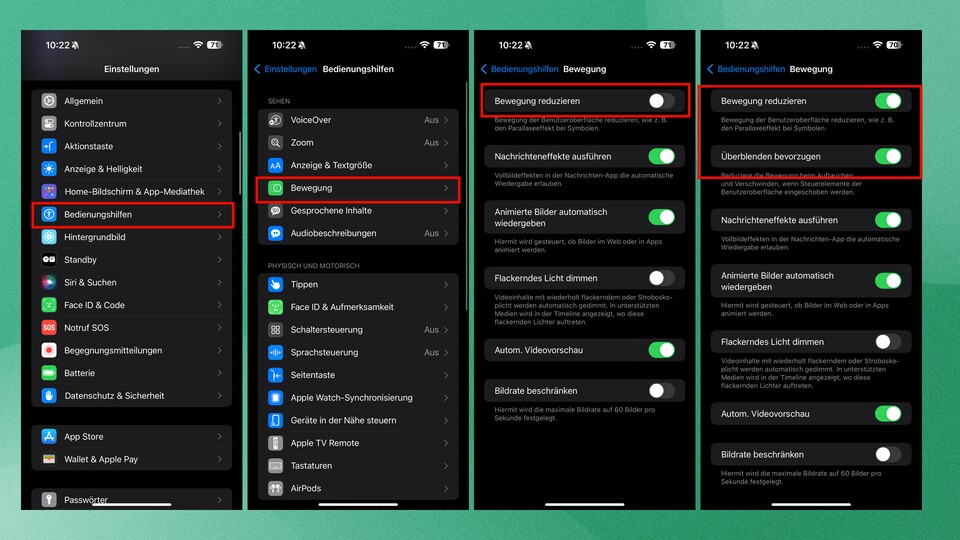
- Öffnet die Einstellungen auf dem iPhone.
- Wechselt jetzt zu »Bedienungshilfen« und anschließend auf »Bewegung«.
- Aktiviert die Option »Bewegung reduzieren« und anschließend »Überblenden bevorzugen«, um sämtlichen Schnickschnack an Animationen auf dem iPhone auszuschalten.
14. Sperr- und Startbildschirm-Widgets deaktivieren
Die Widgets sind mit iOS 16 auf den Sperrbildschirm gewandert und mit dem iOS Update darauf interaktiv geworden. Die Interaktion mit den Widgets ist nun ohne Öffnen der App möglich.
Ihr könnt Erinnerungen abhaken, Smart-Home-Geräte ein- und ausschalten und vieles mehr. Wenn ihr bestimmte Widgets auf dem Homescreen oder Sperrbildschirm nicht nutzt, kann es sich lohnen, diese zu entfernen, um Akku zu sparen.
Unter bestimmten Gesichtspunkten sollte geprüft werden, ob das wiederkehrende Öffnen einer App nicht mehr am Akku zehrt. Das heißt, es sollte je nach Nutzung entschieden werden, ob sich das Widget für euch mehr lohnt, sofern ihr eine App tatsächlich öfter nutzt.
15. Stromsparmodus aktivieren
- Modelle: Alle iPhone-Modelle.
Wenn ihr unterwegs seid und das iPhone unbedingt braucht, kann der Stromsparmodus der Retter in der Not sein. In diesem Modus sinkt der Verbrauch drastisch - aber ihr müsst euch auch über die Konsequenzen im Klaren sein.
Denn wenn ihr diese Funktion aktiviert, werden alle Hintergrundaktivitäten des Smartphones eingeschränkt und visuelle Effekte heruntergefahren. Nutzt ihr ein iPhone 13 Pro oder neuer, bleibt euch nur noch eine Bildwiederholrate von 60 statt der flüssigen 120 Bilder pro Sekunde.
- Öffnet die Einstellungen auf dem iPhone
- Wechselt zu »Batterie« und aktiviert den »Stromsparmodus«.
Manchmal hilft auch der gute, alte Neustart, um ein Problem schnell und einfach zu lösen. Ein Blick auf den Batteriestatus kann ebenfalls nicht schaden.
Diese Option findet ihr in den Einstellungen unter »Batterie«. Wählt hier den Punkt »Batteriezustand & Ladevorgang« und schaut euch die »Maximale Kapazität« des Akkus an. Je niedriger der Prozentwert ist, desto schneller ist der Akku leer.
Gibt es Tipps, die sich aus eurer Erfahrung sehr gut bewährt haben und die in unserem Leitfaden fehlen? Wie optimiert ihr die Akkulaufzeit eures iPhones? Schreibt es gerne unten in die Kommentare!




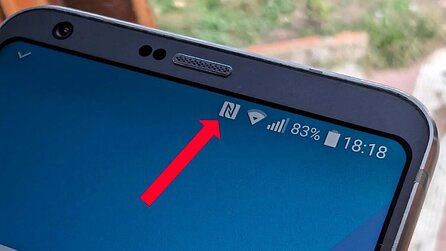




Nur angemeldete Benutzer können kommentieren und bewerten.
Dein Kommentar wurde nicht gespeichert. Dies kann folgende Ursachen haben:
1. Der Kommentar ist länger als 4000 Zeichen.
2. Du hast versucht, einen Kommentar innerhalb der 10-Sekunden-Schreibsperre zu senden.
3. Dein Kommentar wurde als Spam identifiziert. Bitte beachte unsere Richtlinien zum Erstellen von Kommentaren.
4. Du verfügst nicht über die nötigen Schreibrechte bzw. wurdest gebannt.
Bei Fragen oder Problemen nutze bitte das Kontakt-Formular.
Nur angemeldete Benutzer können kommentieren und bewerten.
Nur angemeldete Plus-Mitglieder können Plus-Inhalte kommentieren und bewerten.